Excel小技巧– 开启内嵌的PDF 出现「不能启动此对象的源应用程序」
2020-03-23 04:23办公软件
前二天有人问了我有关于Excel 内嵌PDF文件的问题,可能有很多人还不知道Excel 可以直接内嵌PDF文件,也可能你知道但没有用对方法,因为就有乡亲问我内嵌的PDF在开启时出现「不能启动此对象的源应用程序」,然后在Google 上找了半天,没有任何解法,嗯.... 大致上只有二种可能性,第一种是没有装任何可以开启PDF 的软件,第二种则是在内嵌时没选对项目,往下来看。
Excel教程- 内嵌的PDF 出现「无法启动内嵌物件的来源应用程序」我们直接来解说一下在Excel 里如果要内嵌PDF文件要怎么做。
在插入里找到「物件」。
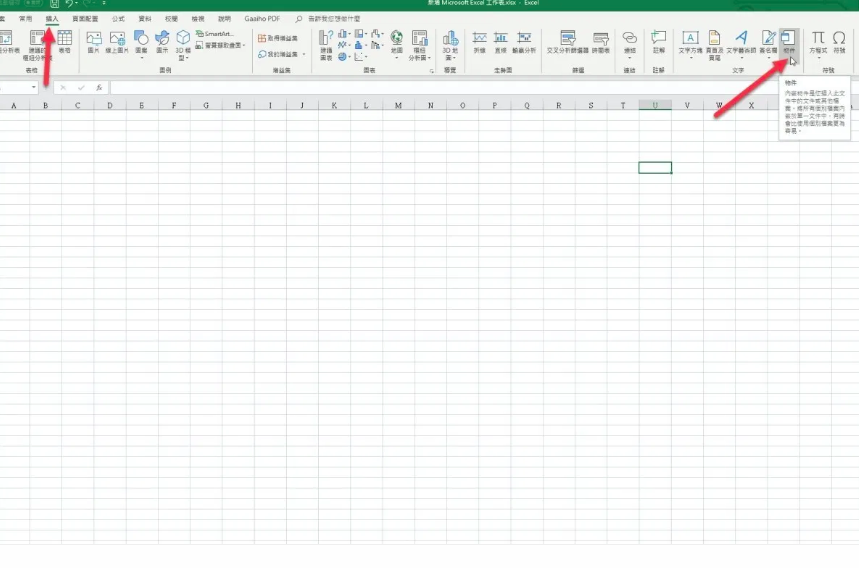
选择「从文件建立」,选好PDF文件后,这边有二个选项,以图标显示可以选一下,这样就会以图示显示,另外「连接至文件」这个选项常让很多人误会,我们先勾起来往下来说明差别。
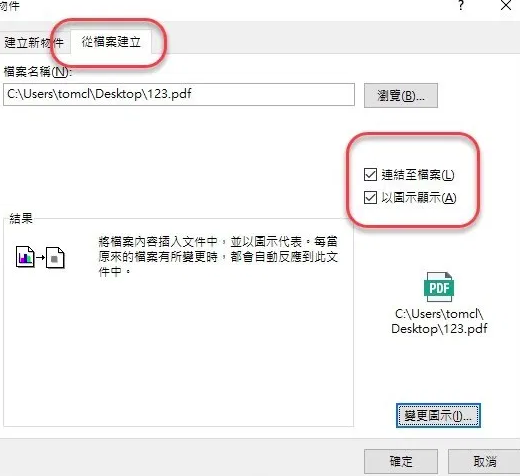
当你有勾选连结至文件时,在Office 365 版本里似乎有点问题,变成空白,但有出现这个物件,右边是没勾选连结至文件所显示的样子。
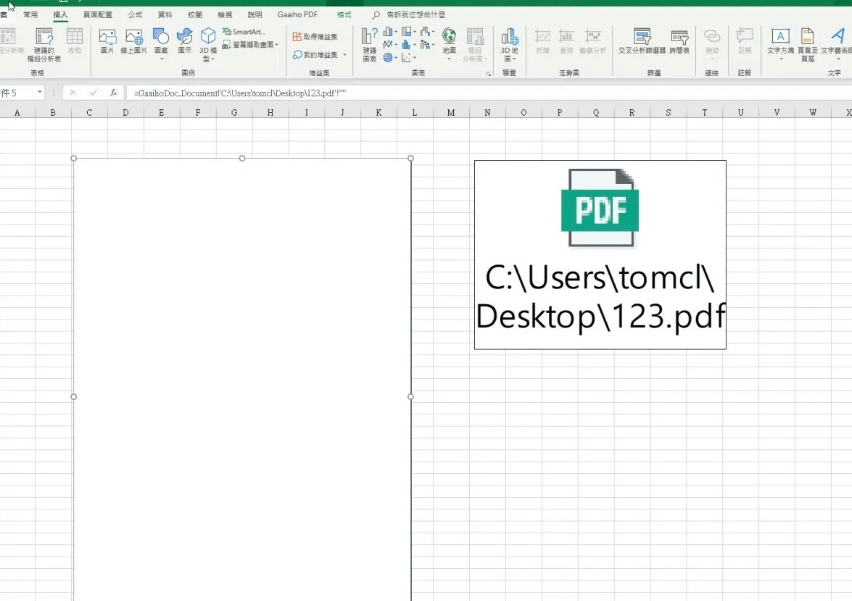
这时当你将原始档PDF移除时,再去开启PDF 会发现就出现了「无法启动此内嵌物件的来源应用程式」,仔细看了一下函数栏位,也出现了路径,因为,当你选择连结至档案时,表示只是做了个连结去开启原本PDF 档案,如果你要分享Excel 档案给别人的话,绝对不要勾选连结至档案。
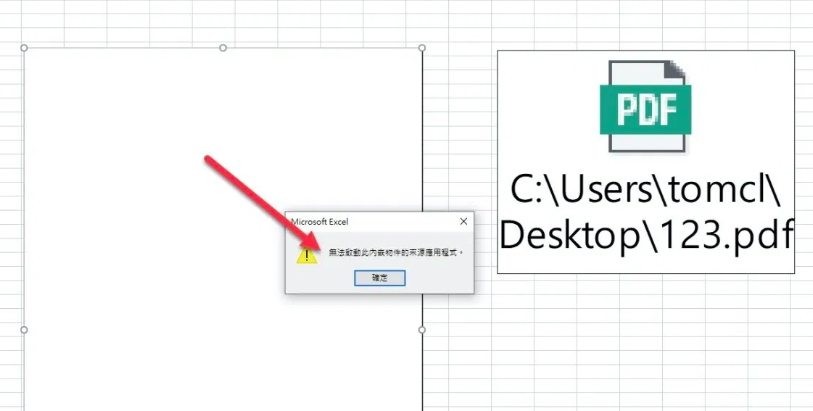
开启右边那个没有勾选的,就正常可以直接开启PDF 了,所以大致上来说,如果你是因为勾选连结至档案所造成的话,那只能有PDF 原始档才能开启,没有就无解了。
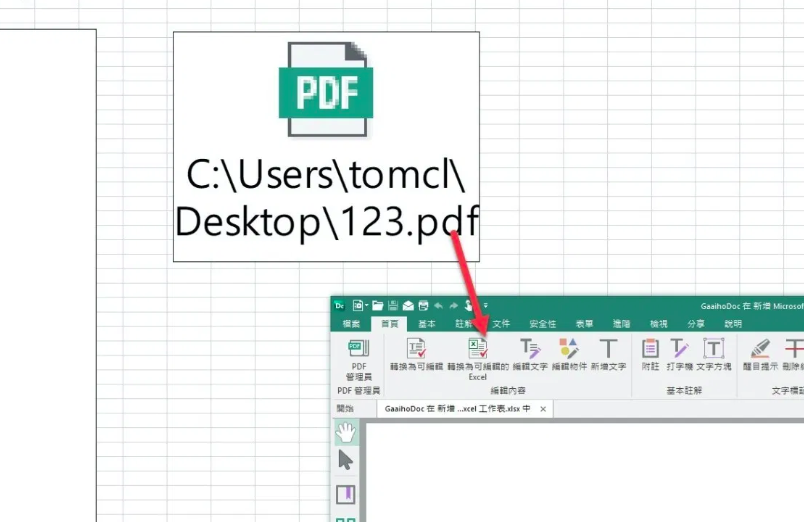
很赞哦! ()
相关文章
- Excel小技巧– 你不知道的小秘密,栏位超过15个数字会发生什幺事?
- Excel小技巧– 利用LOOKUP来达成多重条件寻找资料
- Excel小技巧– 必学的「单元格自定格式」,”0″、”#”、”?”、”@”
- 如何让图片上传到Word、Excel、PowerPoint 上不被压缩,保留高画质
- Excel小技巧– 如何批量针对「类别」进行跨栏置中?
- Excel技巧– SUMPRODUCT函数运用,高级筛选条件后计算总和!
- Excel小技巧– 在每一行资料后面的栏位直接显示折线图、直条图
- Excel – 解决图表座标轴文字重叠问题
- Excel超实用小技巧– 移动单一栏位顺序用这一招搞定
- Excel小技巧– 当IF遇上逻辑函数,用来判断多条件神好用

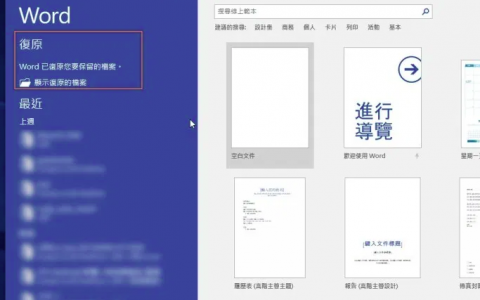
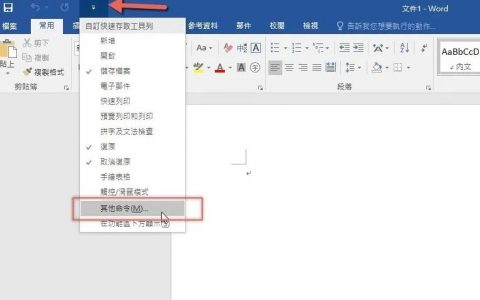

 微信收款码
微信收款码 支付宝收款码
支付宝收款码